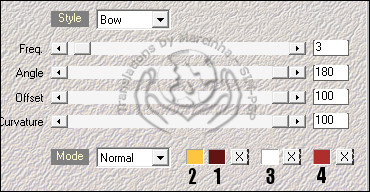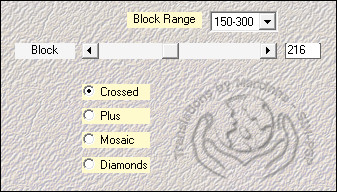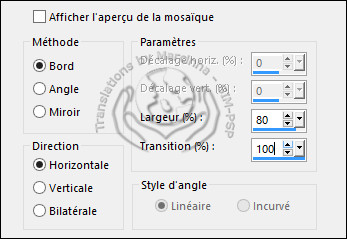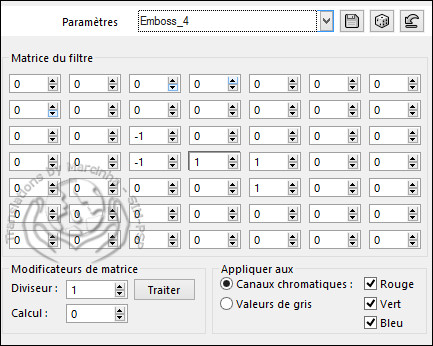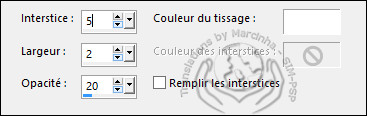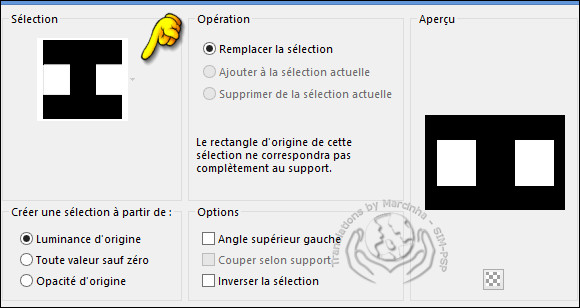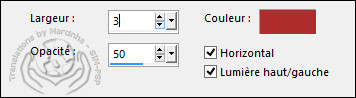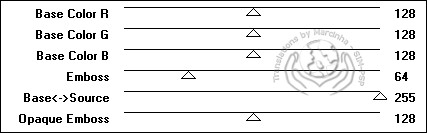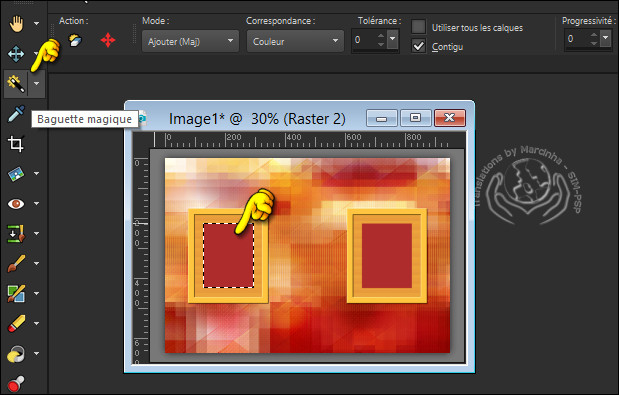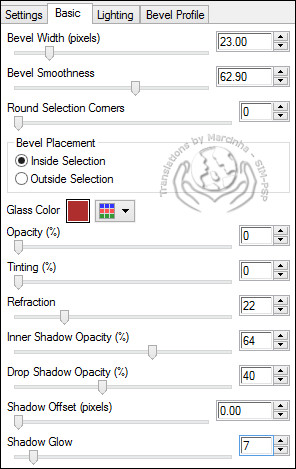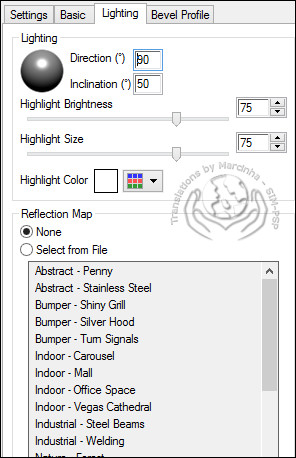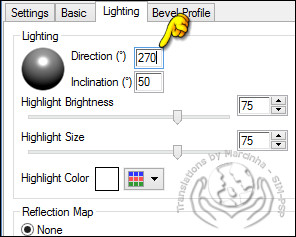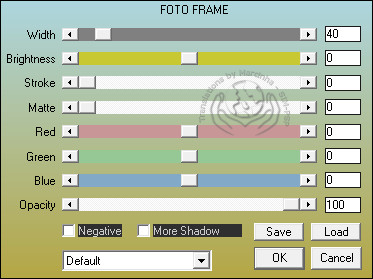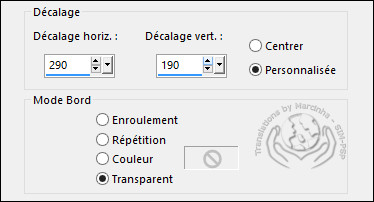|
Traduction française du tutoriel de Soxikibem par Márcinha. Tutoriel original "Tutoriel dédié à JYTTE, notre traducteur pour la langue danoise". Soxikibem
--- MATÉRIEL UTILISÉ --- 1 Tube principale de votre choix1 Misted Paysage de votre choix decor_jytte_bysoxiki titulo_jytte_bysoxikibem NarahsMasks_1524 NarahsMasks_1523 Sélections (Enregistrer dans le dossier de sélections du programme PSP) jytte1_soxikibem
-- FILTRES UTILISÉS -- Alien Skin Eye Candy 5 Carolaine And Sensibility Filters Unlimited 2.0 Italian Editors Effect Mehdi Mura's Seamless
-- RÉALISATION --
-- 01 -- Ouvrir tout le matériel nécessaire dans votre PSP. Le dupliquer, fermer les originaux. Prélever de belles couleurs assorties à vos tubes ou images choisis: Couleur 1 > l'arrière-plan: #631412
et Choisissez deux autres couleurs supplémentaires. Couleur 3 > #FFFFFF
Couleur 4 >
#ae2e2d
-- 02 -- Effets > Modules externes > Wavy Lab 1.1.
-- 03 --
-- 04 -- Calques > Dupliquer. Image > Miroir > Miroir horizontal. Calques > Propriétés > Général > Opacité: 50 Calques > Fusionner > Fusionner le calque de dessous.
-- 05 -- Effets > Effets d'image > Mosaique sans jointunres:
-- 06 -- Calques > Dupliquer. Fermer la visibilité calque "Copie de Raster 1" Activer le calque "Raster 1"
-- 07 --
-- 08 -- Effets > Flitre Personnalisé:
-- 09 -- Effets > Effets de Textures > Textile. Couleur du tissage: #FFFFFF
-- 10 -- Activer et ouvrir la visibilité calque "Copie de Raster 1"
-- 11 --
-- 12 -- Calques > Propriétés > Général > Mode Mélange > Recouvrement.
-- 13 -- Calques > Nouveau calque raster. Peignez le calque avec l'une des couleurs choisies. Ici, j'ai utilisé la couleur 2.
-- 14 -- Calques > Nouveau calque de masque > A partir d'une image > NarahsMasks_1524.
Calques > Fusionner > Fusionner le group.
-- 15 -- Calques > Dupliquer. Calques > Fusionner > Fusionner le calque de dessous.
-- 16 -- Sélections > Charger/enregistrer une sélection > Charger la sélection à partir du disque > jytte1_soxikibem.
-- 17 -- Sélections > Transformer la sélection en calque.
-- 18 -- Sélections > Modifier > Contracter: 20 Appuyer 1 fois sur la touche Delete du clavier.
-- 19 -- Sélections > Modifier > Contracter: 30 Calques > Nouveau calque raster. Le remplir la sélection avec la Couleur 4 > #ae2e2dSélections > Ne rien sélectionner.
-- 20 -- Activer le calque "Groupe - Raster 2". Effets > Effets de Textures > Stores: Couleur 4 > #ae2e2d
-- 21 -- Activer le calque "Sélection transformée". Effets > Effets 3D > Ombre portée: 1 / 1 / 100 / 1 / Couleur: #000000
-- 22 --
-- 23 -- Activer le calque "Raster 2". Outil Baguette magique > sélectionner le rectangle gauche:
Calques > Nouveau calque raster.
-- 24 -- Édition > Copier le Misted Paysage. Édition > Coller dans la sélection.
-- 25 -- Sélections > Ne rien sélectionner. Calques > Dupliquer. Image > Miroir > Miroir horizontal. Calques > Fusionner > Fusionner le calque de dessous.
-- 26 -- Activer le calque "Raster 2". Effets > Modules externes > Carolaine And Sensibility > CS-LDots: 70, 3, 2.
-- 27 -- Activer le calque "Raster 3". Calques > Fusionner > Fusionner le calque de dessous.
-- 28 -- Effets > Modules externes > Alien Skin Eye Candy 5 Impact > Glass.Settings: Clear Bevel Profile: Button
-- 29 -- Répéter > Effets > Modules externes > Alien Skin Eye Candy 5 Impact > Glass en changeant:
-- 30 -- Calques > Fusionner > Fusionner le calque de dessous. Édtion > Répéter Fusionner avec le calque de dessous.
-- 31 -- Calques > Nouveau calque raster. Le remplir avec la couleur #FFFFFF.
-- 32 -- Calques > Nouveau calque de masque > A partir d'une image > NarahsMasks_1523.
Calques > Fusionner > Fusionner le group.
-- 33 -- Calques > Dupliquer. Calques > Fusionner > Fusionner le calque de dessous. Calques > Réorganiser > Déplacer vers le bas.
-- 34 -- Calques > Propriétés > Général > Mode Mélange: Luminence (Héritée)
-- 35 -- Calques > Fusionner > Calques visibles
-- 36 -- Effets > Modules externes > AAA Frames > Foto Frame: 40, 0, 0, 0, 0, 0, 0, 100.
-- 37 -- Édition > Copier le Tube principal. Édition > Coller comme nouveau calque. Position au centre. Effets > Effets 3D > Ombre portée de votre choix.
-- 38 -- Édition > Copier le decor_jytte_bysoxiki. Édition > Coller comme nouveau calque.
-- 39 -- Édition > Copier le titulo_jytte_bysoxikibem. Édition > Coller comme nouveau calque. Effets > Effets d'image > Décalage:
--40 -- Calques > Fusionner > Calques visibles
-- 41 -- Image > Ajouter des bordures > symétriques: 1px, couleur #000000.
-- 42 --Redimensionner si vous le souhaitez. Appliquer votre filigrane (signature), Fichier > Exporter > Fichier JPEG Optimisé. ------------ Votre tag est terminé. J'espère qu'il vous a plu. Vous pouvez m'envoyer vos versions, je serai heureuse de les ajouter à la page des versions.
|